WindowsでmacOSをダウンロードする必要がある場面がいくつかあります。
たとえば、Macが起動しないか完全に消去された場合は、macOSをWindowsにダウンロードして、macOSを再インストールするための起動可能なUSBインストーラを作成する必要があります。また、Windows PCにmacOSをインストールしたい場合は、WindowsでMacオペレーティングシステムをダウンロードする必要があります。さらに、MacのWiFiが非常に遅い場合でも、Windowsコンピュータは高速ネットワークを利用できるため、PCにMac OSをダウンロードすることも役立ちます。
しかし、Windows向けのmacOSダウンロードを探すと、すべてがMac App Storeから提供されていることがあります。WindowsでmacOSをダウンロードすることは可能でしょうか? 簡単に言うと、はいです。
この記事では、最新のmacOS TahoeからMac OS X Pantherまで、Windowsで直接フルバージョンのmacOSをダウンロードする方法を説明します(Windows用のさらに古いMac OS Xダウンロードが必要な場合は、App Storeなしで古いMac OSをダウンロードする方法を参照してください)。
注意: macOSのインストーラには4つの典型的な形式があります。
- PKG: Appleのサーバーから完全なインストーラをダウンロードすると、.pkg形式が得られます。これはMacに直接macOSをインストールまたは更新するために使用され、Windowsではサポートされていません。
- App: Mac App Storeで入手可能な.app macOSインストーラは、それと互換性のあるMacでのみ使用可能です。
- DMG: DMGはmacOSの形式ですが、Windows PCでmacOSの起動可能インストーラを作成するために使用することができます。
- ISO: ISOはWindows PCで動作します。主に、仮想マシンを介してWindowsにmacOSをインストールする際に使用されます。
最も役立つDMGおよびISO形式のmacOSインストーラを提供します。
Mac用にWindowsオペレーティングシステムをダウンロードしたいですか?👉 Mac用Windows ISOの無料ダウンロード ⬇️
Windows 11/10/8/7用macOSダウンロード
このセクションでは、最新のmacOS TahoeからmacOS Sierraまで、Windows PCで直接macOSをダウンロードするためのリンクをリストします。
macOS Tahoeが正式にリリースされました! Windows用macOS Tahoe ISOファイルをダウンロード!
ヒント: macOS Tahoe Hackintoshを作成したい場合は、次の手順に従ってください: HackintoshにmacOS Tahoeをインストールする方法?
仮想マシンでmacOS Tahoeを実行したい場合は、次の手順を読んでください: VMwareにmacOS Tahoeをインストールする方法?
DMGおよびISOファイルの別バージョンや手動で作成する方法に興味がある場合は、以下のリソースをご覧ください:
Mac OS DMGのフルインストーラーをダウンロード:最新のTahoe、Sequoia
Mac OS用の64ビットISOをダウンロード:macOSまたはMac OS X
Windows PCに最新のMacオペレーティングシステム、macOS Tahoeをインストールしようとしている場合は、このガイドでステップバイステップの手順に従って、VMwareを使用してインストールしてください。VMwareを使用すると、パフォーマンスが向上し、セキュリティが強化されます: WindowsでVMware上にmacOS Tahoeをインストールする方法?
macOSのダウンロードをWindows 11、10、8、7に取得するためのリソースを共有してください!
Windows PCでのOS Xダウンロード
ここでは、Windows用の古いOS Xダウンロードすべてを取得することができます。OS X El Capitan 〜 OS X Lionをカバー。
他の人々がMacintosh OSをWindowsにダウンロードできるように共有してください!
Windows用Mac OS Xダウンロード
PowerPCまたは初期のインテルMacをお持ちの場合は、次のMac OS XダウンロードをWindowsで入手できます。
これらのリンクを共有して、PC用のMacオペレーティングシステムをダウンロードしましょう!
Windows用Macintosh OSをダウンロードできません
時々、WindowsでMacオペレーティングシステムのダウンロードに失敗する場合がありますが、それは通常、十分な空き容量がないためです。その場合、iBoysoft DiskGeeker for Windowsを使用してWindows PCをクリーンアップできます。このソフトウェアはハードドライブを分析し、大きな不要なファイルを削除します。以下は使用方法です:
- iBoysoft DiskGeeker for Windowsをダウンロードしてインストールします。
- 起動し、スペースアナライザーモジュールを選択します。
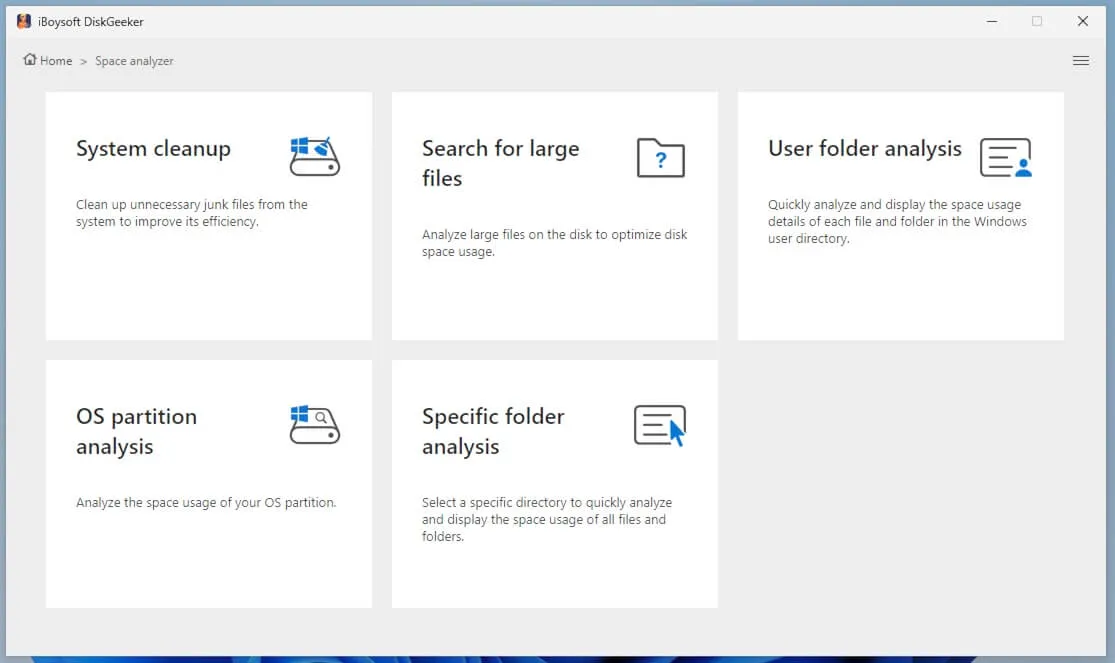
- OSパーティション分析を選択します。
- スキャンが完了すると、必要ないファイルをチェックします。
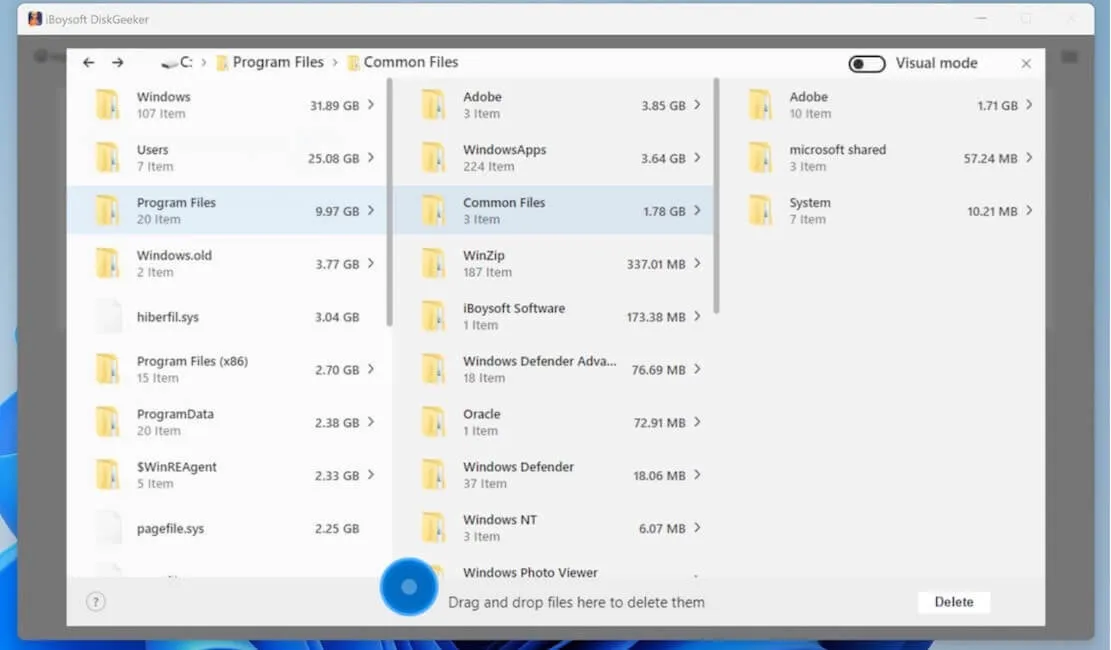
- 削除エリアにドラッグアンドドロップして、削除をクリックします。
Windows用のmacOSダウンロードができましたか?役立つと思ったら、この記事を共有してください!
Windows で macOS ブータブル USB インストーラを作成する方法
Windows PC 用に macOS ISO ファイルをオンラインリソースから完全に信頼できない場合、または Windows で macOS ブータブル USB インストーラを作成 しようとしている場合、iBoysoft DiskGeeker for Windows をご利用いただくことをお勧めします。
最新の macOS Tahoe、macOS Sequoia、macOS Sonoma、macOS Ventura、macOS Monterey、macOS Big Sur、macOS Catalina、macOS Mojave、macOS High Sierra、macOS Sierra、OS X El Capitan、OS X Yosemite、OS X Mavericks、OS X Mountain Lion、OS X Lion、および Mac OS X 10.6 Snow Leopard を含む豊富な macOS ISO ファイルを取り揃えています。
さらに、Windows 上で macOS ブータブル USB インストーラを素早くかつ効率的に作成することができます。ここでは、Windows 用に Mac オペレーティングシステムをダウンロードして macOS ブートドライブを作成する方法を紹介します。
Windows 用 Mac OS をダウンロードする方法:
- iBoysoft DiskGeeker for Windows を無料でダウンロードしてインストールします。
- ダウンロードおよびブートディスクの作成 > macOS システムイメージのダウンロード に移動します。
- 必要な macOS インストーラを見つけて 取得 をクリックします。
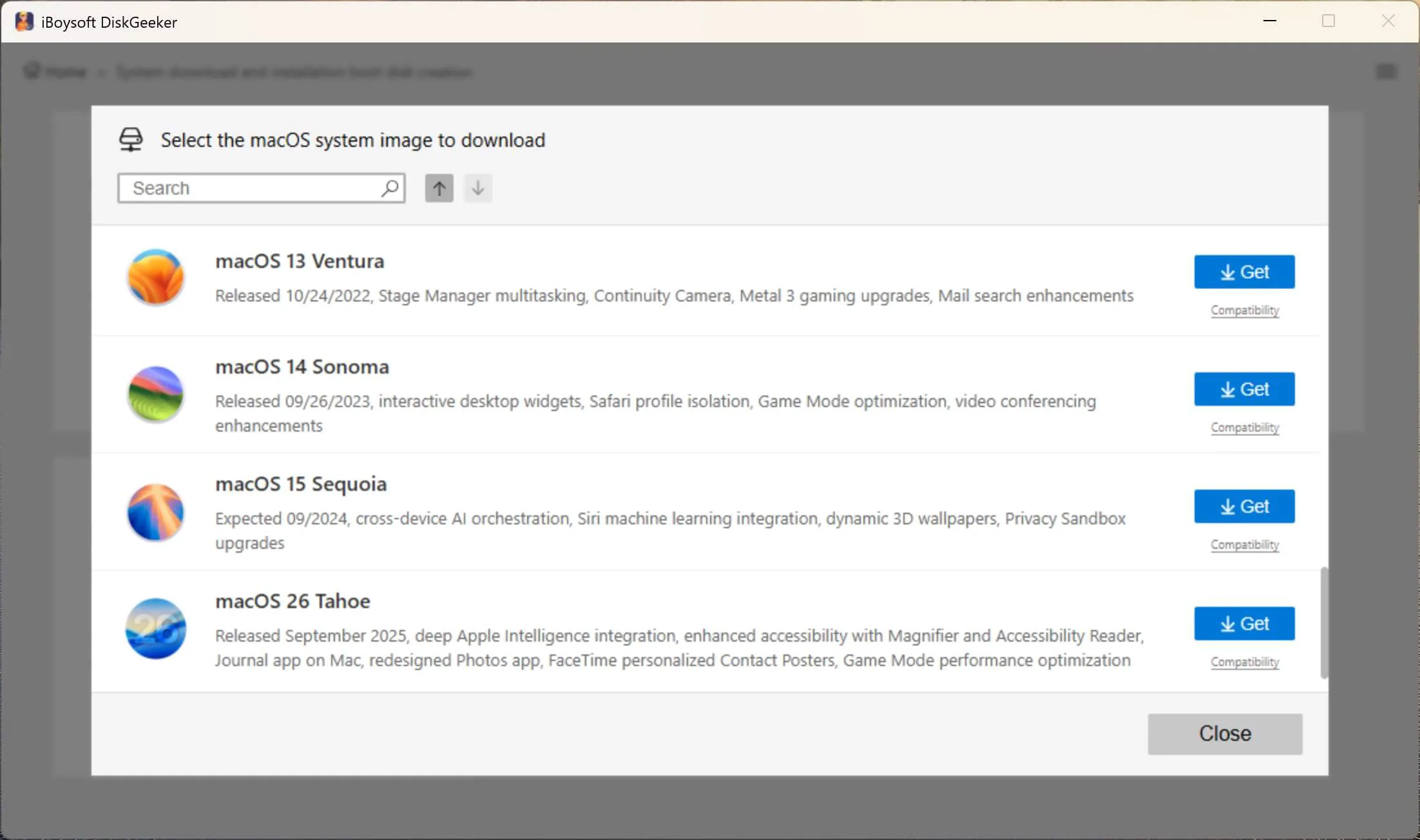
- DMG または ISO ファイルをダウンロードするオプションを選択します。
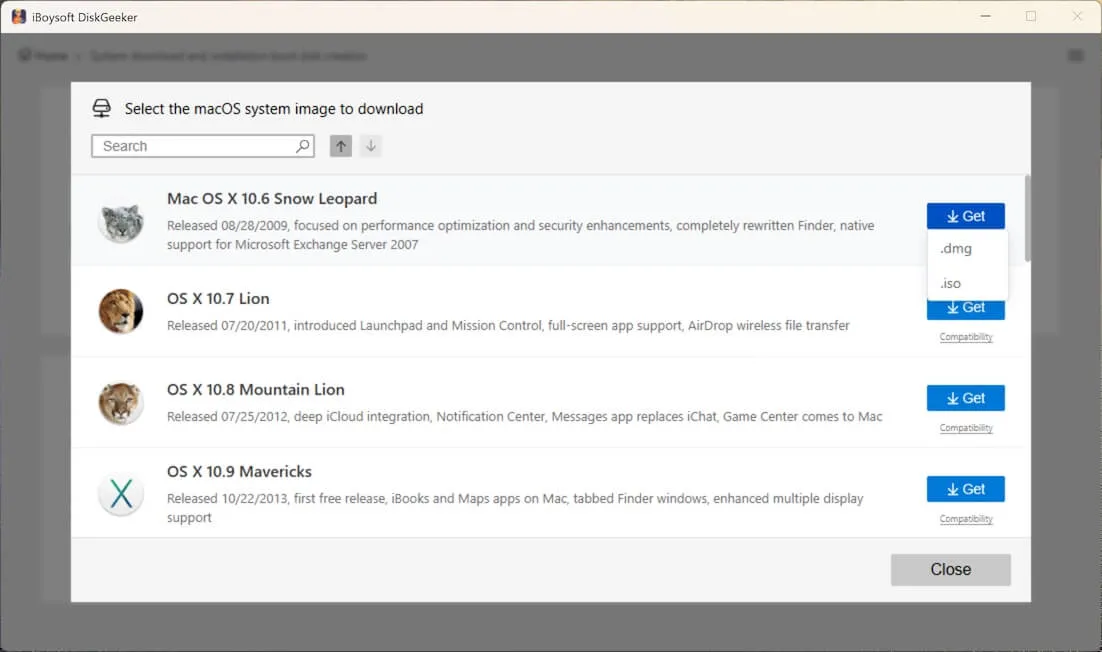
- macOS イメージを保存する場所を選択します。

- Mac オペレーティングシステムのダウンロードが完了するまでお待ちください。
Windows で macOS ブータブル USB インストーラを作成する方法:
- iBoysoft DiskGeeker for Windows を無料でダウンロードしてインストールします。
- ダウンロードおよびブートディスクの作成 > macOS USB インストーラの作成 に移動します。
- PC に 20 GB 以上のストレージスペースを持つ外部ドライブを接続します。(外部ドライブのデータがバックアップされていることを確認してください。)
- 外部ドライブを選択して 選択 をクリックします。
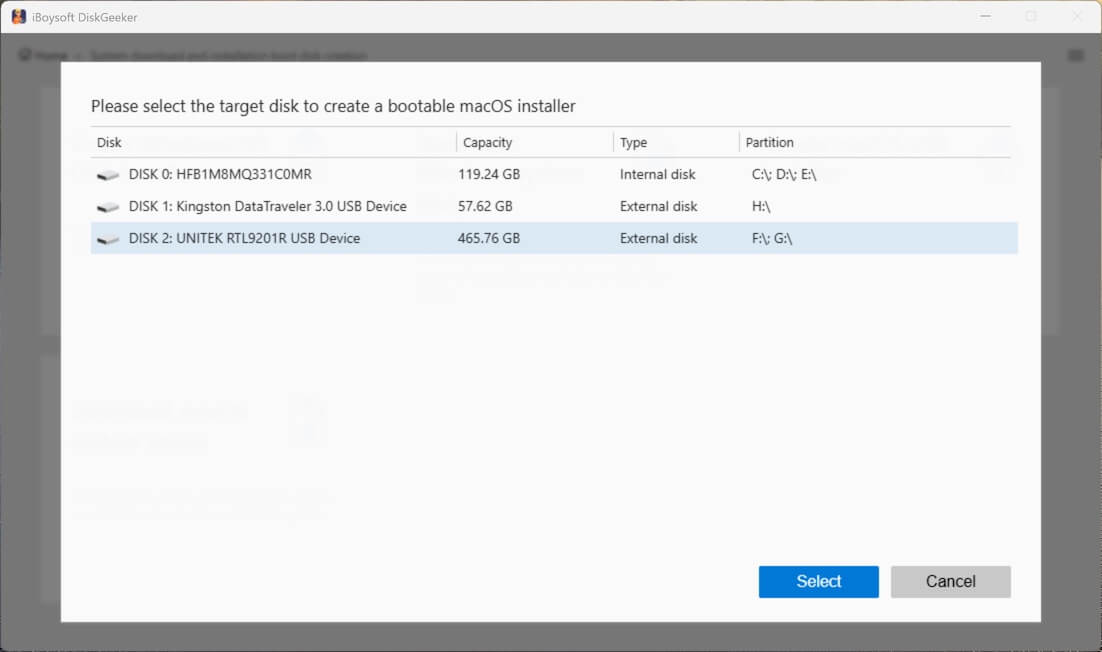
- macOS のバージョンを選択して ブートディスクを作成 をクリックします。
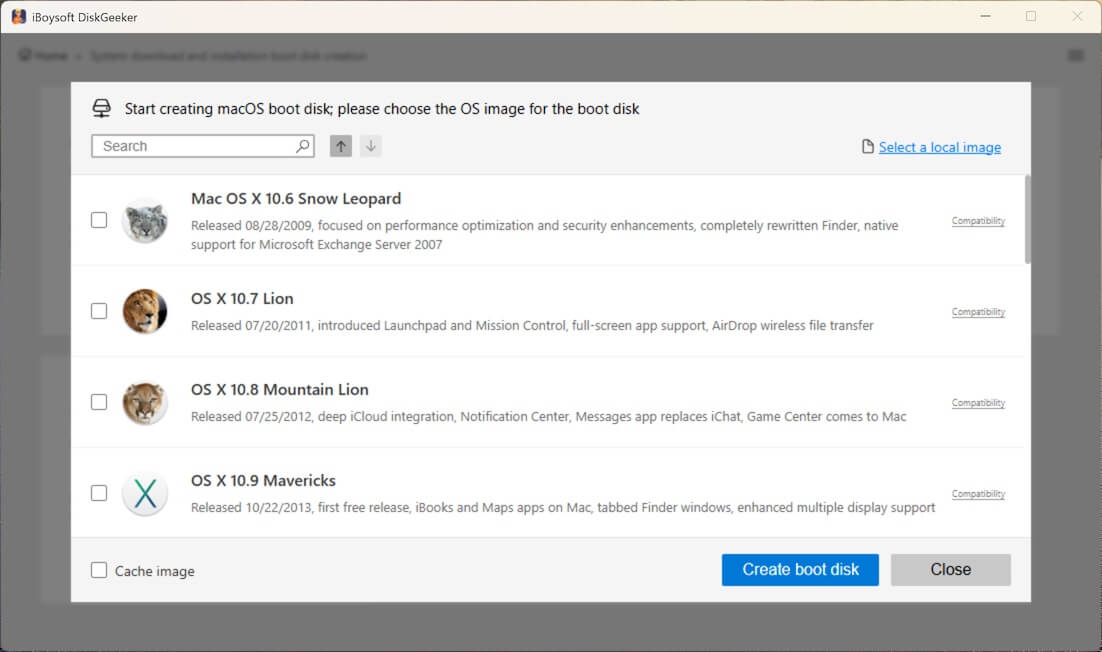
Windows オペレーティングシステムも必要な場合は、以下のリンクからダウンロードしてください。
Windows 11 ダウンロード | Windows 10 ダウンロード Pro、エンタープライズ、ホーム&教育 | Windows 7 Ultimate | Windows 7 Home Premium | Windows 11 LTSC
このツールを共有して、友達がWindowsでmacOSブータブルUSBインストーラーを作成するのを助けてください!
